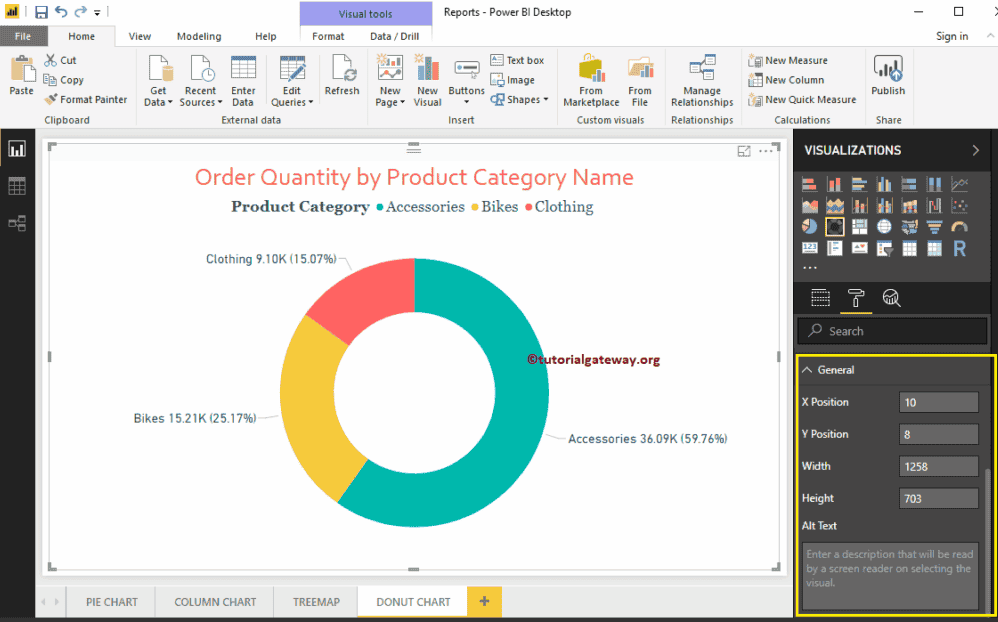如何通过示例在 Power BI 中格式化甜甜圈图?格式化甜甜圈图包括启用图例、定位图例、标题位置、切片颜色、背景颜色等。
为了演示这些格式选项,我们将使用之前创建的甜甜圈图。请参阅Power BI 甜甜圈图和图表列表文章,了解创建Power BI 甜甜圈图的步骤。
如何在 Power BI 中格式化甜甜圈图?
请点击“格式”按钮查看此甜甜圈图可用的格式选项列表。
格式化图例
要显示或启用图例,请选择图例区域,然后将选项从“关闭”切换到“打开”。从下面的屏幕截图可以看到图例的属性列表。
位置:使用下拉框根据您的要求设置 Power BI 甜甜圈图图例的位置。可用选项包括顶部、底部、左侧、右侧、顶部中心、底部中心、左侧中心和右侧中心。目前,我们选择“顶部中心”。
正如您从下面的屏幕截图所看到的,我们将图例标题更改为“产品类别”,颜色更改为“绿色”,字体设置为“Georgia”,文本大小设置为 20。
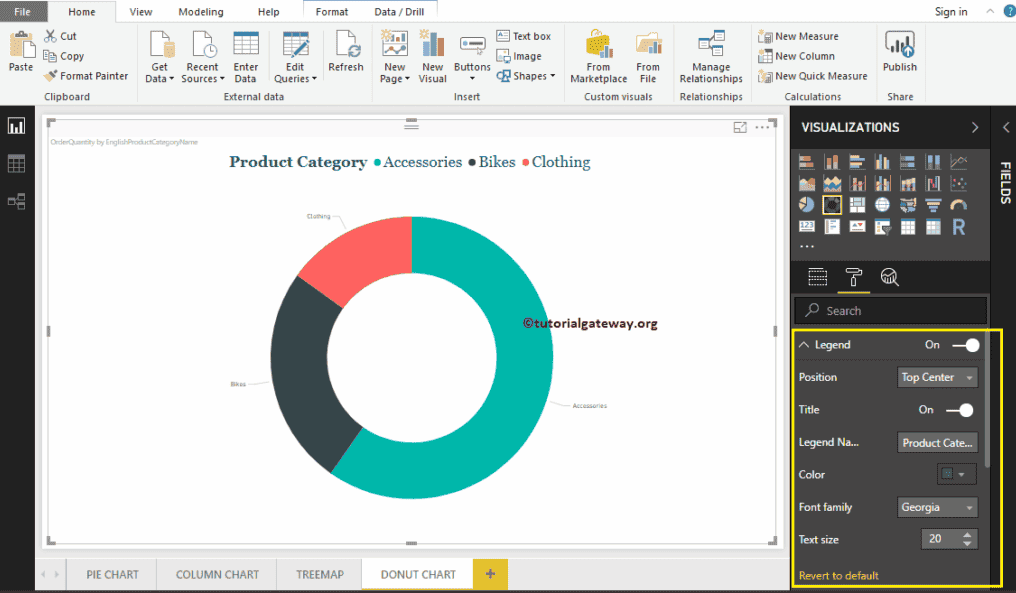
在 Power BI 中格式化甜甜圈图的数据颜色
数据颜色对于更改切片颜色非常有用。使用此部分将默认的切片颜色更改为所需的颜色。为了演示,我们将“自行车”的颜色更改为黄色。
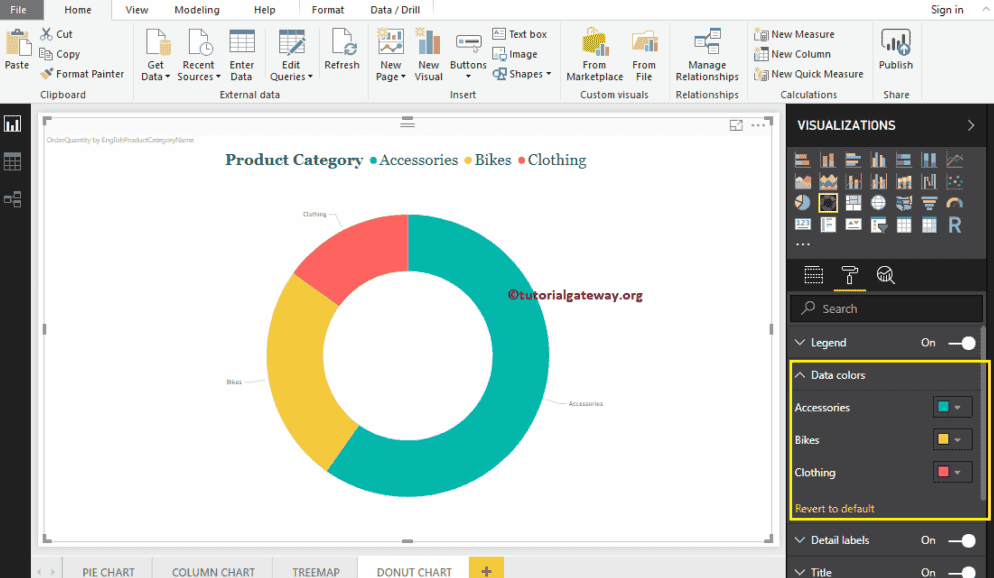
格式化甜甜圈图的详细标签
详细标签显示有关每个切片的信息。默认情况下,它将类别名称显示为标签。但是,可以使用下拉列表选择所需的。我将标签样式更改为“所有详细标签”。这意味着每个切片都会显示有关类别名称、订单数量和总计百分比的信息。
正如您从下面的屏幕截图所看到的,我们还将标签颜色更改为绿色,字体大小设置为 18。您还可以将显示单位从“自动”更改为“百万”或“万亿”。
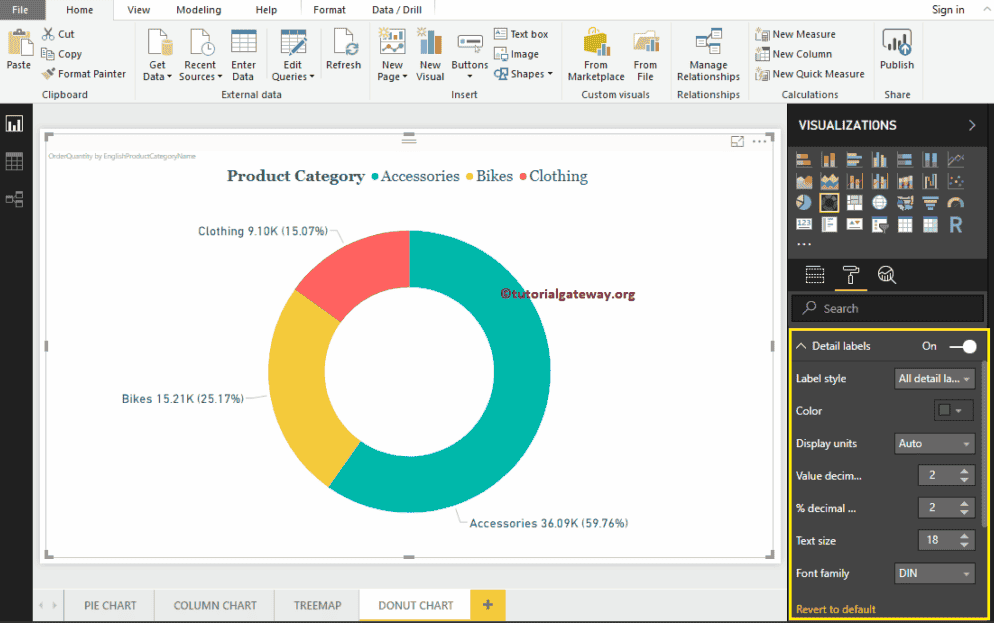
在 Power BI 中格式化甜甜圈图标题
要显示甜甜圈图标题,请选择标题并将选项从“关闭”切换到“打开”。以下是格式化甜甜圈图标题的可用选项列表。
正如您从下面的屏幕截图所看到的,我们将标题文本更改为“按产品类别名称的订单数量”。接下来,将字体颜色更改为红砖色,字体样式更改为 Corbel,字体大小更改为 32,标题对齐方式更改为居中。
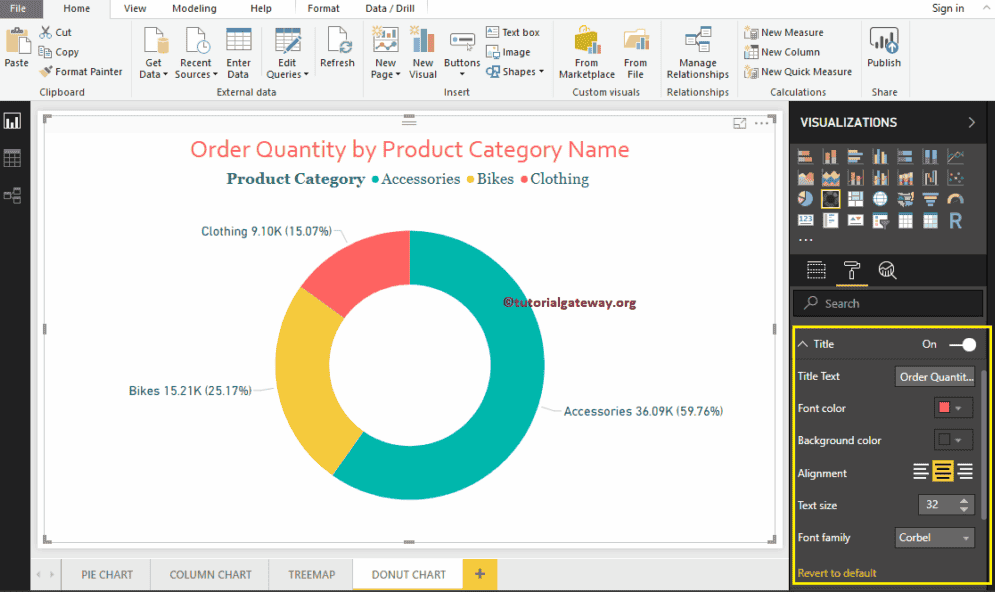
为甜甜圈图添加背景颜色
通过将“背景”选项从“关闭”切换到“打开”,可以为甜甜圈图添加背景颜色。为了演示,我们正在添加背景颜色。在这里,您还可以更改透明度百分比。
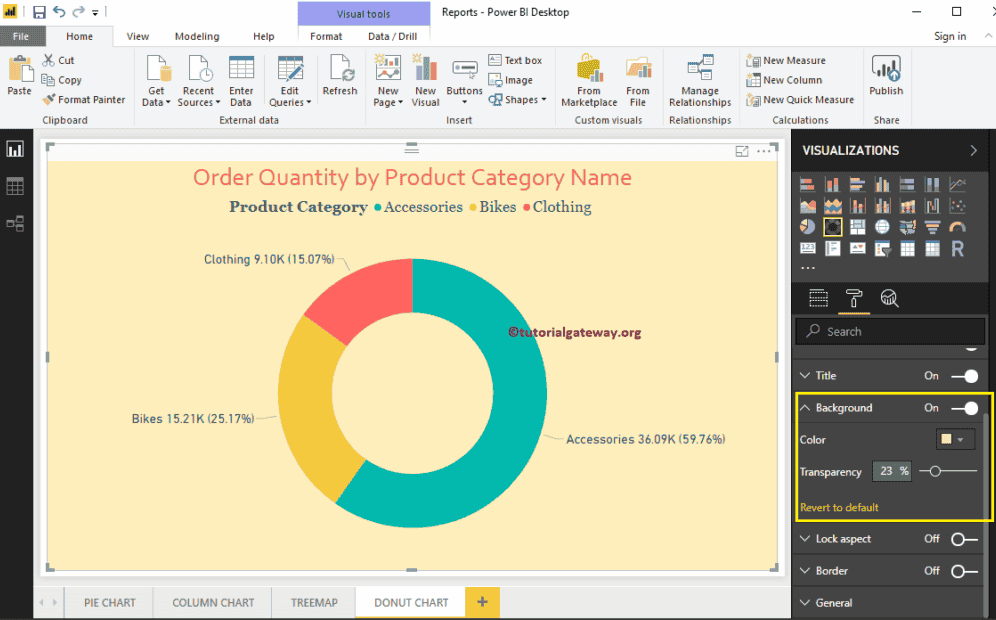
为 Power BI 中的甜甜圈图添加边框颜色
将“边框”选项从“关闭”切换到“打开”,即可为甜甜圈图添加边框。为了演示,我们启用它并将黑色作为边框颜色。
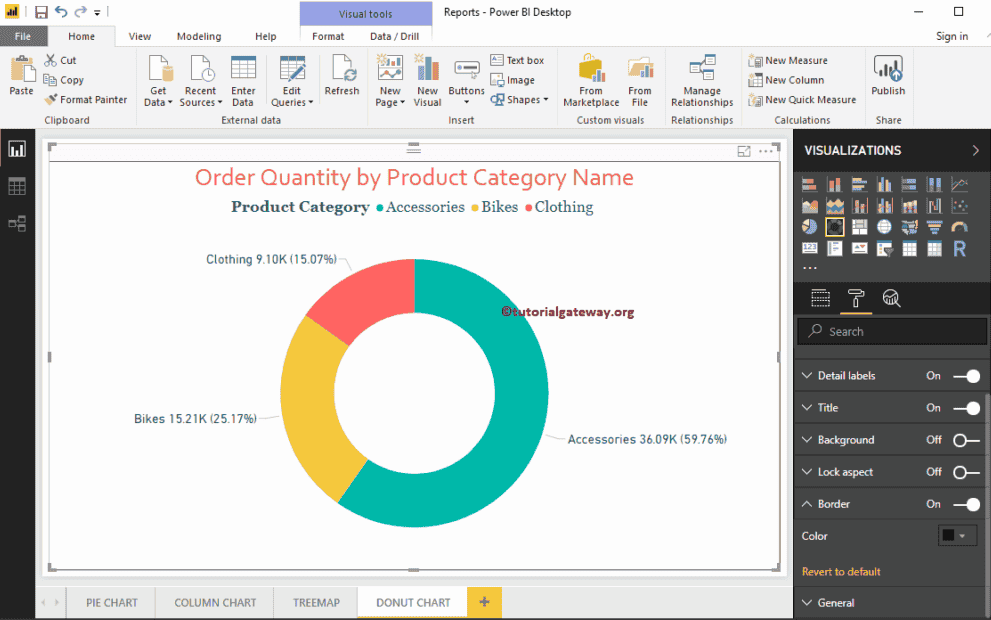
您可以使用此“常规”部分更改甜甜圈图的 X、Y 位置、宽度和高度。